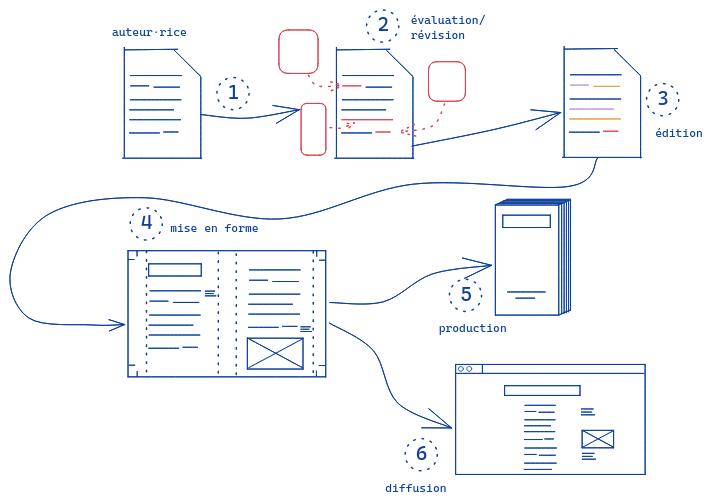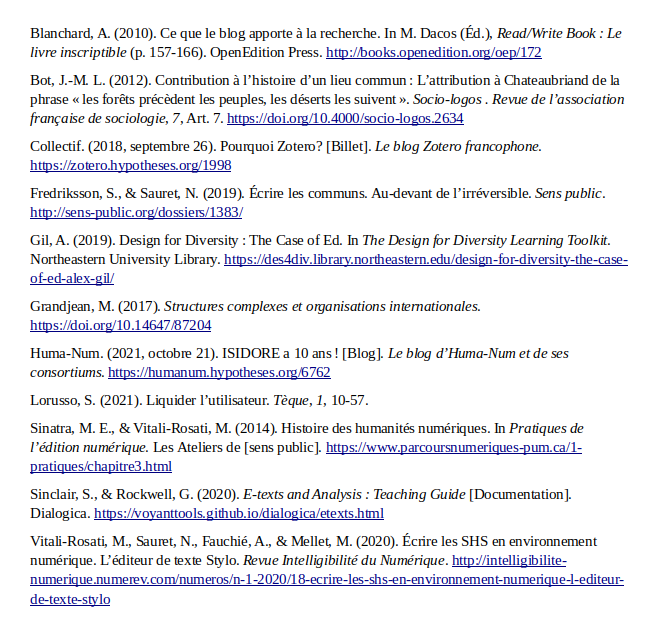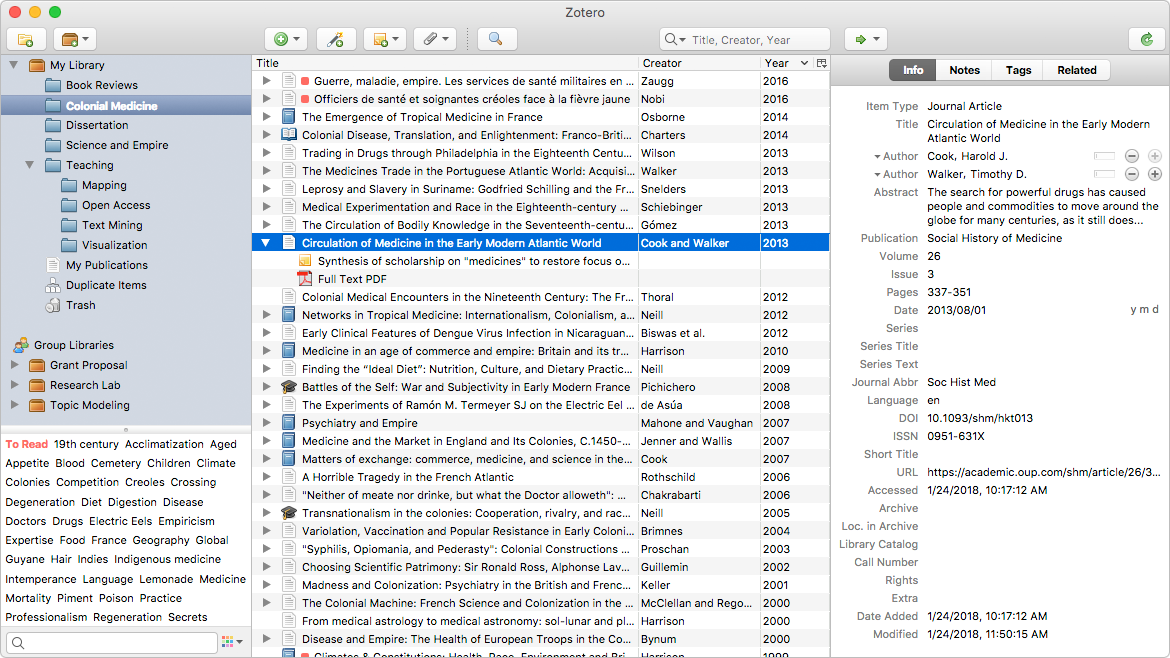HNU2000 Humanités numériques : technologies
Séance 06 - Bibliographer
Antoine Fauchié — antoine.fauchie@umontreal.ca
Plan #
- Qu’est-ce qu’une bibliographie ?
- Les contraintes de l’édition scientifique
- Structurer une bibliographie : une nécessité
- Zotero : présentation et exercices
1. Qu’est-ce qu’une bibliographie ? #
 Capture d’écran d’un fichier CSL JSON
Capture d’écran d’un fichier CSL JSON
1. Qu’est-ce qu’une bibliographie ? #
1.1. Qu’est-ce qu’un document ? #
- un support + un contenu
- trois perspectives : forme, signe et médium
1. Qu’est-ce qu’une bibliographie ? #
1.2. Référencer pour trouver #
- dans un monde d’information l’enjeu est de la trouver
- pour trouver : référencer
- plusieurs niveaux : individuel, collectif, global
1. Qu’est-ce qu’une bibliographie ? #
1.3. La difficulté d’un système commun #
- facile : décrire un document
- moyen : structurer les métadonnées
- difficile : partager une description
2. Les contraintes de l’édition scientifique #
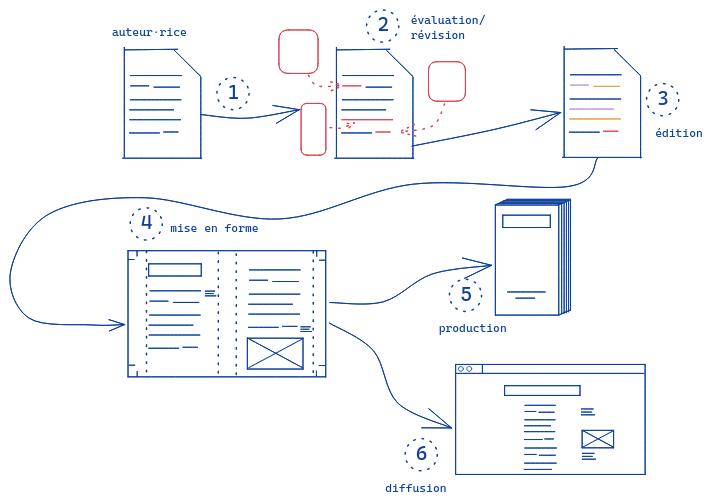 Schéma du circuit d’un document dans le processus d’édition d’un article scientifique
Schéma du circuit d’un document dans le processus d’édition d’un article scientifique
2. Les contraintes de l’édition scientifique #
2.1. La structuration des contenus #
- un document : des types de contenu
- structurer : donner du sens
- l’implicite des outils d’écriture (voir d’édition)
2. Les contraintes de l’édition scientifique #
2.2. La circulation des textes #
- des étapes nombreuses : soumission, révision, édition, fabrication, diffusion
- des réécriture permanentes : annotations, suggestions, modifications
- la nécessité de ne pas perdre la richesse sémantique
2. Les contraintes de l’édition scientifique #
2.3. La publication multimodale #
- au moins deux formats : PDF (imprimable) et XML
- une source unique
- une modélisation des formes
3. Structurer une bibliographie : une nécessité #
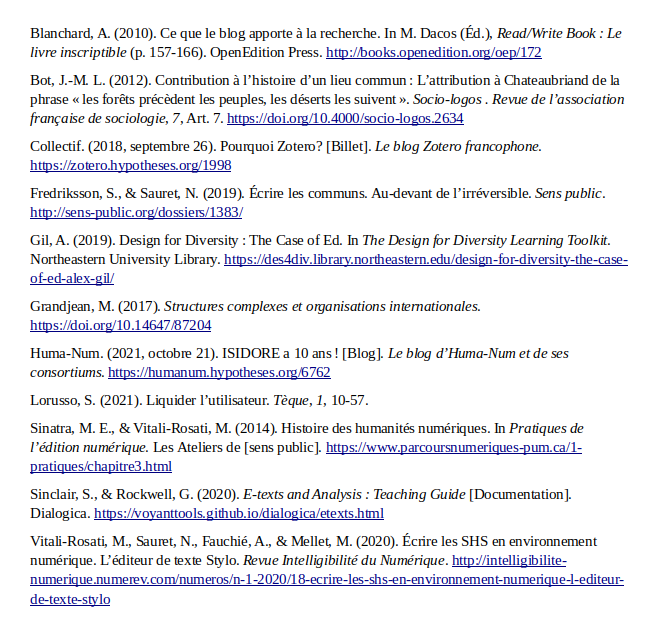 Exemple d’une bibliographie manuelle dans LibreOffice
Exemple d’une bibliographie manuelle dans LibreOffice
3. Structurer une bibliographie : une nécessité #
3.1. 10 352 styles bibliographiques #
- en réalité plusieurs centaines réellement différents
- impossible de passer de Chicago à APA sans perte d’information
- impossible aussi de savoir quel style vous sera demandé demain
3. Structurer une bibliographie : une nécessité #
3.2. Naviguer dans les données #
- classer, organiser, filtrer
- chercher
- tagger
3. Structurer une bibliographie : une nécessité #
3.3. Écrire et mettre à jour #
- modifier facilement une bibliographie
- répercuter les modifications
- etc.
4. Zotero : présentation et exercices #
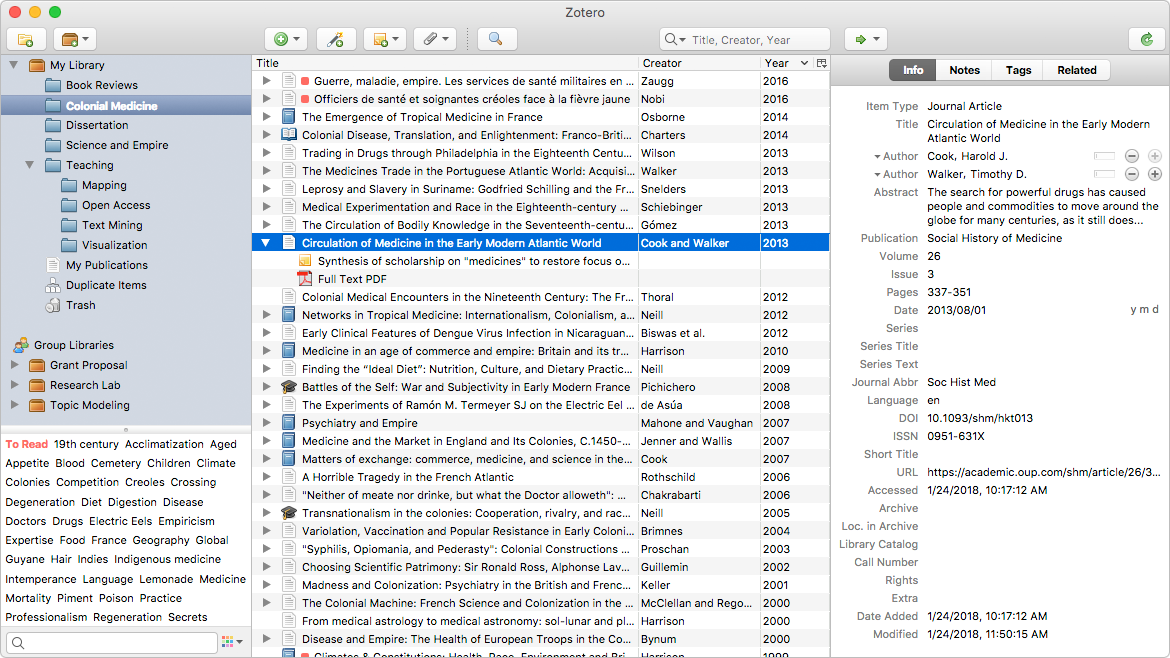 Capture d’écran du logiciel Zotero
Capture d’écran du logiciel Zotero
4. Zotero : présentation et exercices #
4.1. Présentation de Zotero : description et objectifs #
- un outil de gestion de références bibliographiques
- pour les références : importer, enregistrer, créer, organiser, partager
- pour les bibliographies : créer, modifier, partager
4. Zotero : présentation et exercices #
4.2. Fonctionnement de Zotero #
- un logiciel de gestion : créer et organiser les références dans des collections et des groupes
- une extension pour navigateurs : pour importer des références depuis le Web
- les données sont conservées dans une base de données
- un service en ligne
4. Zotero : présentation et exercices #
4.3. Et les autres logiciels ? #
- à la main : beaucoup de personnes préfèrent gérer des références manuellement
- BibTeX : une façon de structurée une bibliographie
- logiciels propriétaires : Mendeley, EndNote
- quelques alternatives libres : BibDesk, Wikindx ou JabRef
4. Zotero : présentation et exercices #
4.4. Quel futur pour Zotero ? #
- une API puissante
- une alternative minimale avec ZoteroBib
- comment maintenir Zotero ?
4. Zotero : présentation et exercices #
4.5. Exercice 1 : enregistrer et classer #
- prérequis : créer un compte Zotero
- installation du logiciel Zotero + extension (selon votre navigateur)
- chercher et enregistrer 10 références sur les logiciels libres
4. Zotero : présentation et exercices #
4.6. Exercice 2 : citer et bibliographer #
- créer une collection et classer vos références dans ce dossier
- sélectionner une référence et faites CTRL+MAJ+A
- coller la citation dans un document Word/LibreOffice
- modifier le style bibliographique par défaut dans Édition > Préférences > Exportation
- essayer à nouveau de copier-coller une référence
- créer une bibliographie en faisant un clic droit sur la collection puis Créer une bibliographie…
- coller le résultat dans un document
4. Zotero : présentation et exercices #
4.7. Exercice 3 : collaborer ou partager #
- indiquer moi votre username pour que je vous ajoute au groupe HNU2000
- ajouter une référence sur le logiciel libre dans ce groupe
- créer un nouveau groupe et inviter moi (mon username : antoinentl)
4. Zotero : présentation et exercices #
4.8. Exercice 4 : exporter et sauvegarder #
- installer l’extension BetterBibTeX : https://retorque.re/zotero-better-bibtex/installation/
- modifier le style des clés dans Édition > Préférences > BetterBibTeX > Citations Keys avec
zotero.clean
- exporter une collection au format BetterBibTeX et cocher « garder à jour »